阿里云域名服务器+宝塔Apache2.4一键配置SSL教程
如今百度、google都表明对https的支持,越来越多的网站加入了https行列,实现https就需要一个SSL证书,市面上大部分证书都比较贵,但也有一些免费的证书服务供个人使用,比如阿里云、腾讯云等等,今天小编就把自己的一个网站https话全部过程写下来,供新手用户使用。注:本人域名和服务器都是阿里云的,服务器管理面板用的是宝塔。
第一步、申请阿里云SSL免费证书
1、来到阿里云证书购买页面,传送门:阿里云免费SSL地址
记得一定选择如下图的配置,其他配置都是收费的,只有这个是免费的。
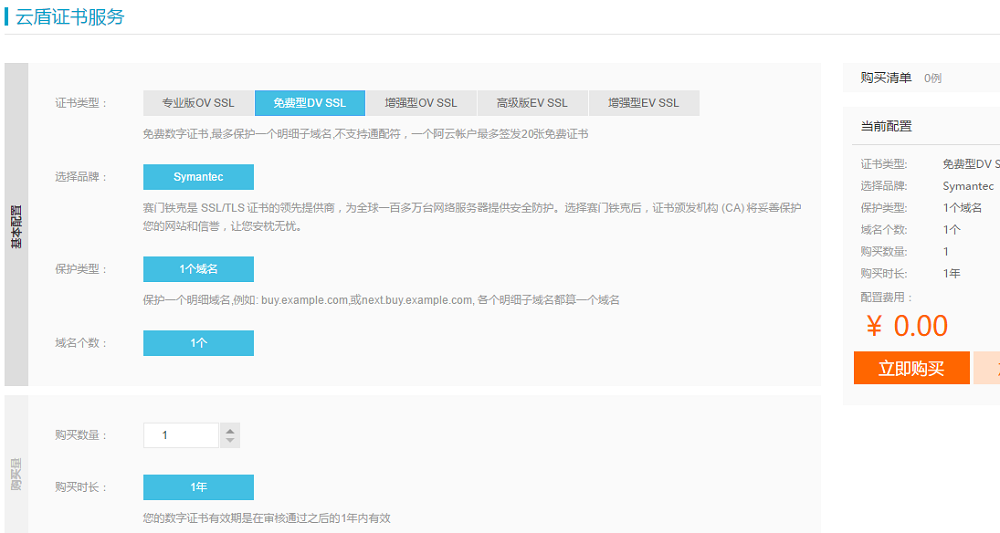
点击立即购买,然后下一步,直接支付就可以了。
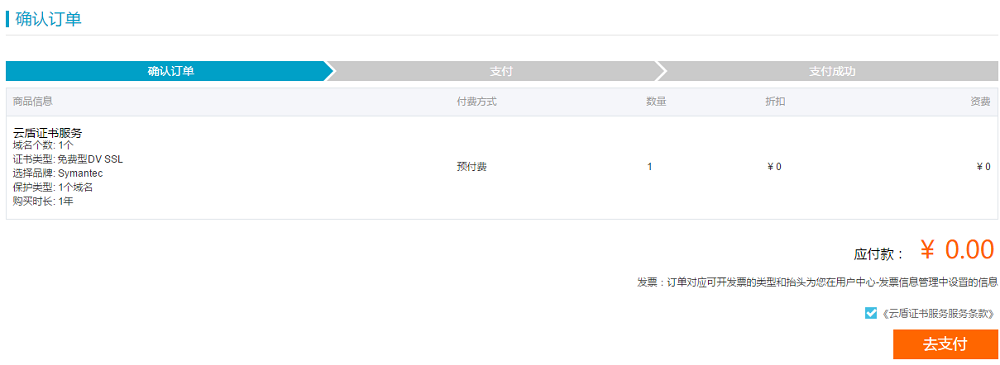
支付成功之后,去阿里云控制台,选择菜安全(云盾)->证书服务,可以找到刚刚的购买好的订单。

刚刚买好的订单,证书状态为待完成,需要点击补全链接进行补全。
2、补全信息
补全信息就是填写一些你的域名信息和你的个人信息,顺带验证下域名是你的。
第一步是填写域名。这里不能写通配符域名,需要写普通域名,就是类似于www.baidu.com或者images.baidu.com这种。
所以,当你需要多个二级域名的时候,你需要购买多个免费的SSL证书。
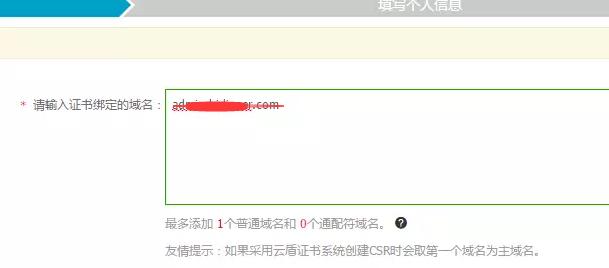
下一步,填写个人信息。
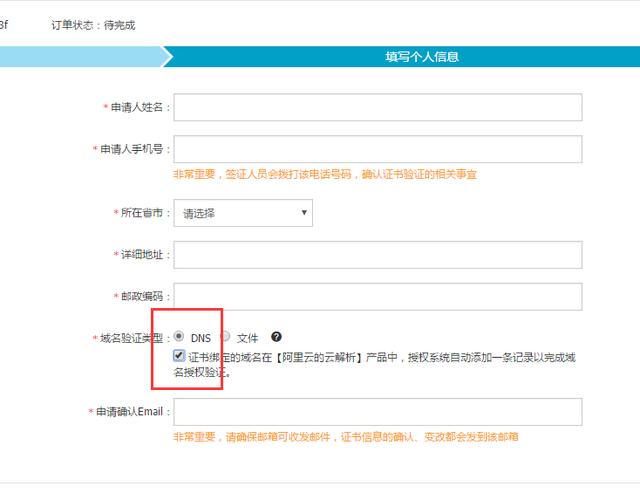
这里面要注意,红框内的域名验证类型。
DNS:是在域名解析记录里面添加一条记录来证明域名是你的。
文件:是传一个文件到你的域名根目录方式来证明域名是你的。
其中如果选择DNS的,并且域名在阿里云的可以直接勾选下面的复选框,这样阿里云就会自动帮你填写域名解析记录,全自动。
点击下一步,进入生成CSR界面,这里为了简单,选择系统生成。点击创建自动创建。
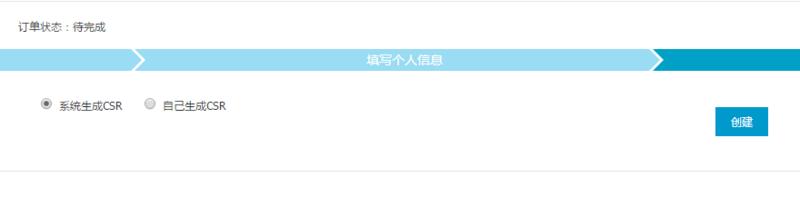
查看状态
完成上面所有工作后。回到证书订单列表,信息会显示在审核中状态。点击进度可以查看之前步奏是否有问题。
如下状态是成功:

如果点击进度,弹出对话框如下。
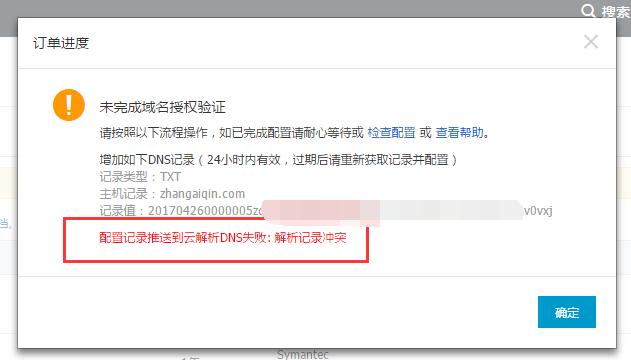
注意红色字。说明,系统在域名解析中添加TXT记录存在冲突。那么说明你的域名中存在同名的CNAME记录。因为,CNAME和TXT同名会冲突。
我们去域名解析界面看下:
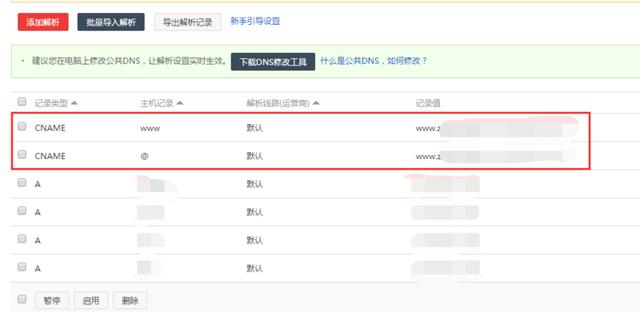
果然,这里存在同名的CNAME。解决方案:
先删除CNAME,添加TXT记录,等到域名授权验证通过。这时再删除TXT,把CNAME写回来。
先把CNAME改为A记录(因为A记录和TXT不冲突),然后添加TXT。等到审核通过同上。
一切问题都解决了,下面就等签发。
3、获取签发的域名证书
域名证书传送门:阿里云免费域名证书下载,直接点击对应域名的下载链接,image跳转到该界面,选择你对应的服务器,下载证书,我这里是apache。
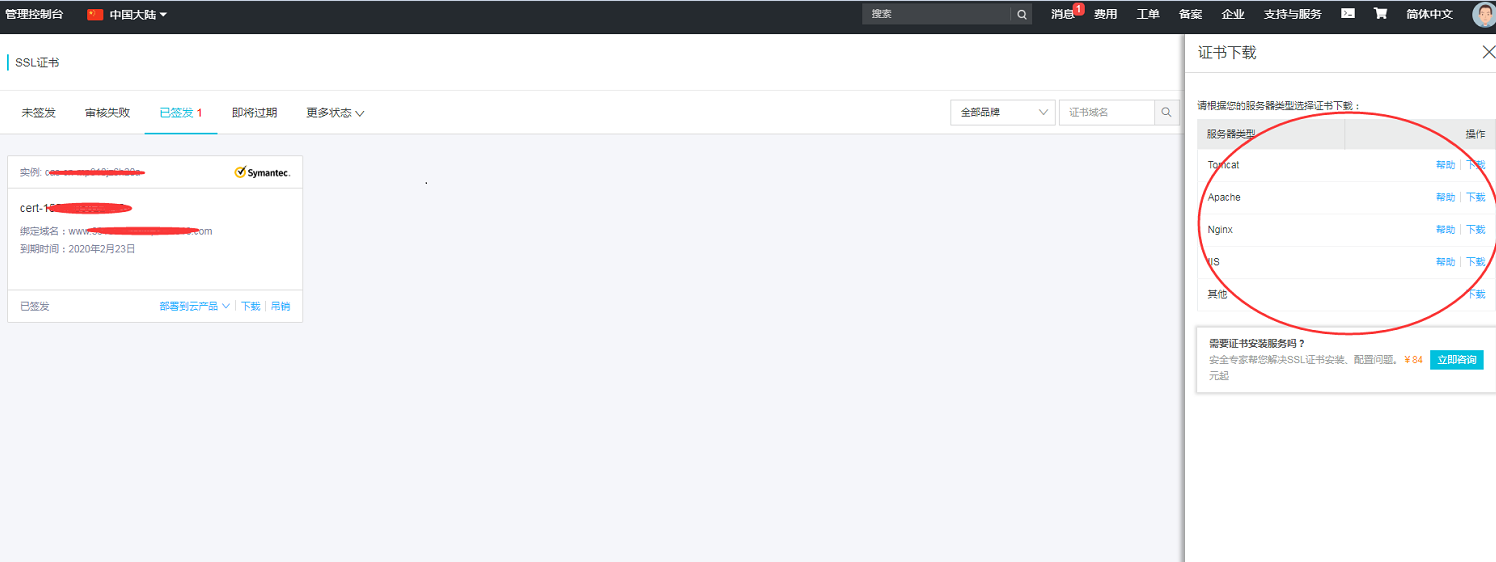
二、宝塔面板一键配置https
1、首先登陆我们的宝塔面板,然后点击“网站”,选择要配置的域名,点击“设置”
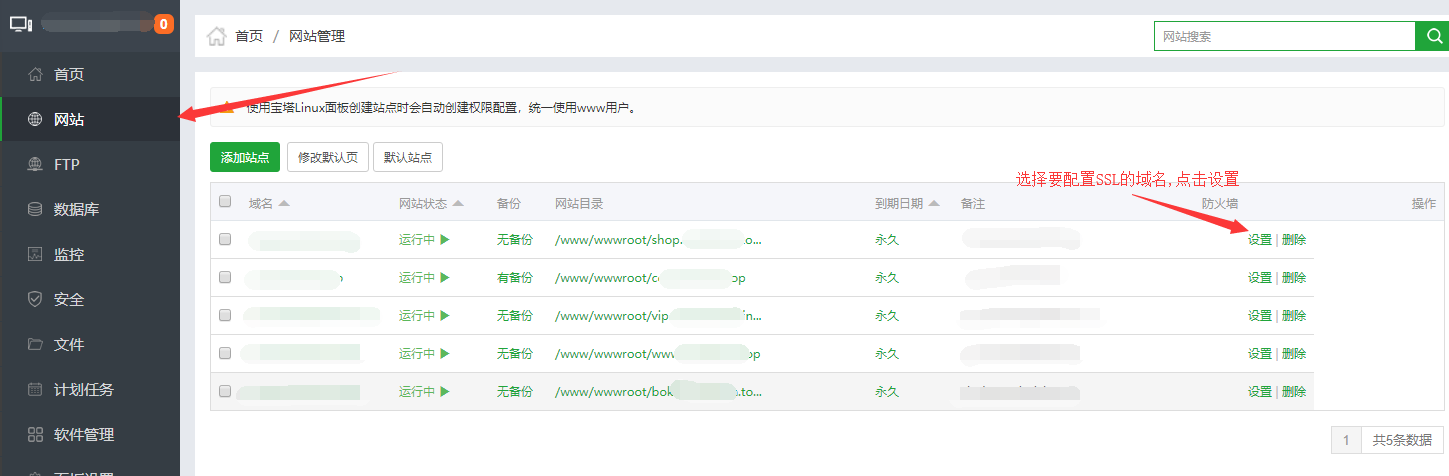
3、找到SSL设置,选择其他证书,把你所有获取到的阿里云免费证书与密钥分别填写,强制https开启(也可不开启,但http这时就能打开不会跳转到https),然后保存即可。

注:Apache环境配置证书方法:进入apache(证书)目录,有以下三个文件,xxxx.com.key放左边【密钥(KEY)】,_public.crt(前) +_chain.crt(后) 手动合并后放右边【证书(PEM格式)】
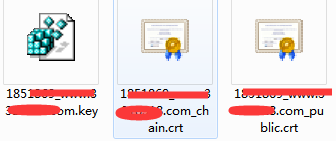
4、最后也是最重要的一项,打开服务器的443端口,因为本人的服务器是阿里云的,所以下面就以阿里云为例,首先进入安全组
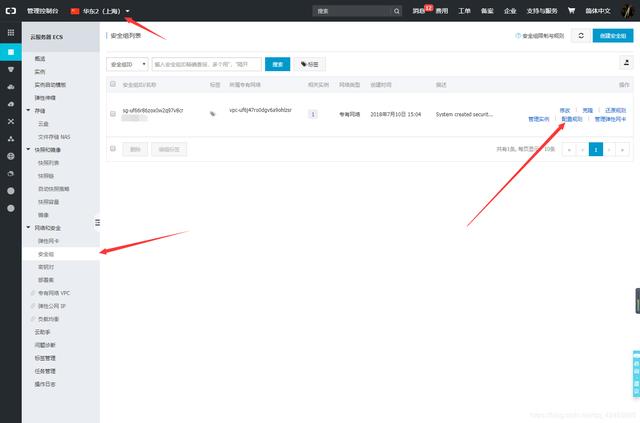
添加端口
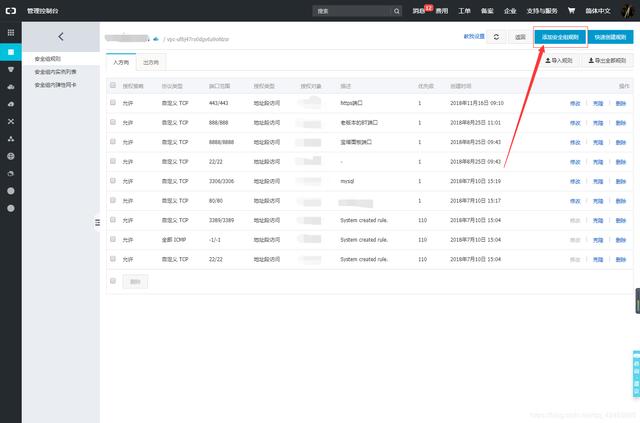
配置,授权对象可以写具体的ip地址来设置访问权限,也可以写0.0.0.0/0对所有人公开
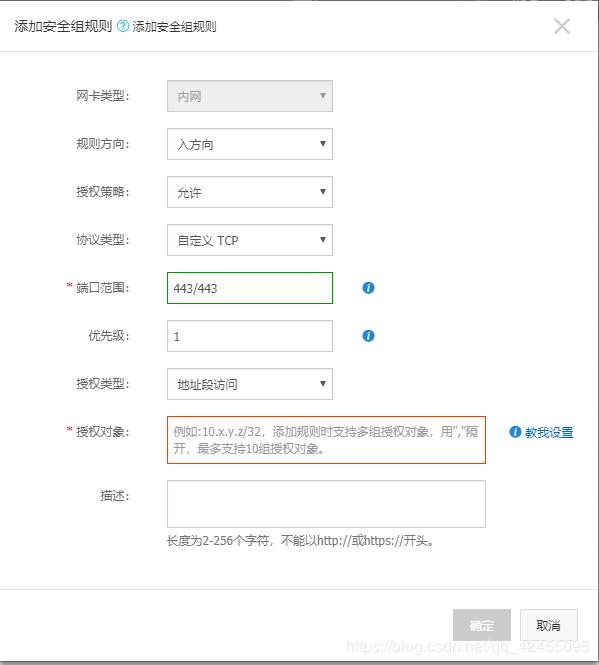
最后,大功告成,这个时候你就可以用https://你的域名来访问网站了。如果你有什么疑问,或者本文有什么不对的地方,欢迎在下面留言指证。PS:感谢小敏哥的指导。